Использование палитры Transform
Изменение размеров объектов с помощью палитры Transform
- Выберите объект или объекты.
- При необходимости измените активную точку, как объяснялось в предыдущих разделах.
- Чтобы изменить ширину объекта, введите значение в поле W (рис 4.39).
- Чтобы изменить высоту объекта, введите значение в поле Н (рис 4.39).
- Нажмите клавишу Enter или Rel чтобы реализовать все изменения.
Вы можете также масштабировать объекты, используя палитру Transform.
Масштабирование объектов с помощью палитры Transform
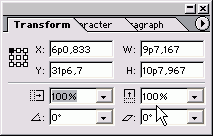
Рис. 4.40. Поля Scale X и Scale Y в палитре Transform позволяют установить масштаб объектов в процентах
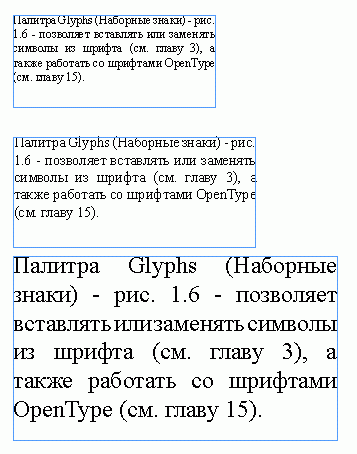
Рис. 4.41. Различие между масштабированием объекта и масштабированием объекта и его содержимого
- Выберите объект или объекты.
Инструмент Selection используется для масштабирования объекта и его содержимого, инструмент Direct Selection – для масштабирования только объекта.
- Чтобы отмасштабировать объект по горизонтали, введите величину процента в поле Scale X (рис 4.40).
- Чтобы отмасштабировать объект по вертикали, введите величину процента в поле Scale Y (рис 4.40).
Поля Scale X и Y также имеют выпадающие списки для выбора масштаба.
- Нажмите клавишу Enter или Returi чтобы реализовать все изменения.
Вы можете также вращать объект используя палитру Transform.
